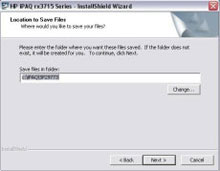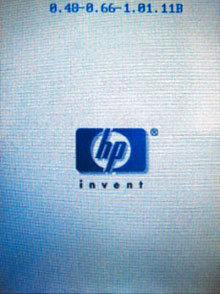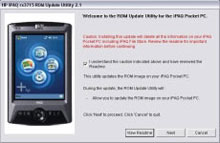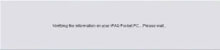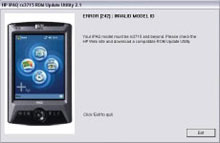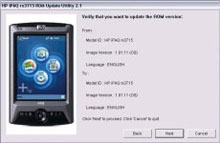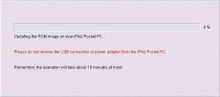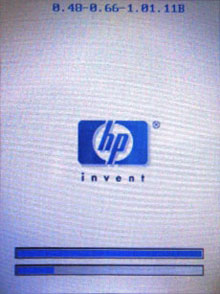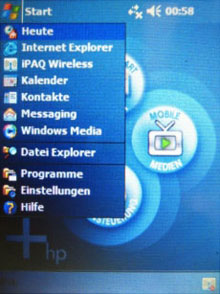Но в этом случае она не настолько глобальна из-за ограниченности размера Flash ROM. Чаще всего проблема проявляется в момент, когда в Filestore осталось мало места, а вы пытаетесь записать в него большой файл, например, делаете бэкап. Редко после таких случаев необходимо вмешательство сервис-центра, иногда помогает хард-ресет, но чаще всего FileStore можно восстановить самостоятельно, с помощью перепрошивки. Несмотря на то, что в примере описывается способ восстановления применительно к КПК iPAQ rx3715, стоит принять этот метод на заметку — аналогичным образом вы сможете восстановить Flash ROM и на своем компьютере. На всякий случай — не стоит пользоваться FileStore постоянно и уже тем более делать бекап, когда в нем мало места!
Самым распространенным серьезным сбоем, который не устранить даже ХР, по праву считается повреждение разметки файловой структуры встроенной энергонезависимой Flash-памяти КПК.
Первым признаком обычно становится зависание КПК в момент разного рода операций, так или иначе использующих такой важный элемент наладонников фирмы «HP», как iPAQ Filestore, в памяти которого осталось не так уж и много свободного места. Это может быть запись видео со встроенной камеры, передача сторонним устройством файла по беспроводным каналам и так далее. Другими словами, любые действия с Filestore, не подконтрольные разного рода Проводникам и прочим файловым менеджерам, таят в себе опасность.
Второй признак более «надежен». Если после зависания, перезагрузив КПК, вы с удивлением обнаружите, что из Filestore нельзя удалить или переименовать ни один файл, но чтение производится без особых проблем, то можно вас «поздравить» — ваш КПК не ударил в грязь тачпадом, последовал «семейной традиции» своего модельного ряда — можете им гордиться!
Но что же теперь делать? Неужели никак нельзя это исправить? Пожалуйста, не впадайте в отчаяние, просто внимательно прочтите статью и все у вас получится! Итак, чтобы не быть голословным, для примера излечения возьмем типичный пример — iPAQ rx3715, для которого, по-моему, «вышибать» свой Filestore является чем-то вроде хобби.
Приступим. Для возвращения к жизни Filestore потребуются:
· КПК iPAQ rx3715 с нерабочим Filestore и полностью заряженной батареей — 1шт
· PC или Notebook — 1шт
· Зарядное устройство — 1шт
· Оплаченный интернет трафик — 50 Мб
· Крэдл или USB-кабель для КПК — 1шт
Внимание!Наличие трезвого ума, твердой памяти, «прямых» рук и прочих атрибутов продуктивного творчества приветствуются.
I) Для начала нам понадобятся две прошивки для данной модели: новейшая и достойно работающая старая прошивка — 1.01.11B. Разница между двумя используемыми прошивками одна, но существенная: одна прошивка английская, а вторая — немецкая, которые называются SP29773.exe и SP29770.exe соответственно. Чтобы их скачать, кликните на названия файлов. В первую очередь нам потребуется первая из них — английская.
Сначала распаковываем английскую прошивку. Запускаем Wizard и просто устанавливаем прошивку, как простую программу — никаких сложностей и особенностей здесь нет. Разве что, нужно запомнить путь, по которому распакуются файлы (см. фото).
II) Переходим по указанному пути, не обращая внимания на всплывающее окно, которое лучше закрыть, поскольку оно нам понадобится нескоро. Там в папке обнаруживаем ряд файлов. На данном этапе нас особенно интересует файл EnterBootLoader.exe. Всеми правдами и неправдами он должен оказаться у вас на КПК в My Documents. Для этого существует масса способов, вот некоторые из них:
· Подключение через ActiveSync
· Подключение через беспроводные каналы (если присутствуют у компьютера)
· Передача файла на SD/MMC карточке
· Через утилиту CardExport
III) Теперь для корректной работы необходимо обезвредить ActiveSync, который так и норовит подключиться к КПК, как только тот оказывается в крэдле. Для этого нужно либо удалить программу вообще, либо переместить файлы WCESMgr.exe и wcescomm.exe из папки с установленным ActiveSync в любую другую. Первый способ хорош, если у вас есть дистрибутив этой программы, и вы сможете ее потом восстановить. Второй способ проще, но нет гарантии, что вы полностью обезвредите эту программу. Главное — не перезагружать компьютер, поскольку установщик прошивки использует *.dll файлы ActiveSync’а, а они непременно удалятся после перезагрузки. Так или иначе, теперь при подключении КПК соединение не устанавливается. Это не может не радовать.

Теперь вынимаем карточку из слота КПК, подключаем крэдл или USB-кабель напрямую, то есть без всяких хабов, и подключаем в него питание. На фото показан пример с крэдлом. Подсоединив КПК, запускаем на нем недавно переданный файл EnterBootLoader.exe. Наблюдаем на экране следующую картинку:
Внимание!Если у вас была другая прошивка, то цифры могут быть другими.
IV) Теперь в папке C:\iPAQ\SP29773 запускаем файл ROMUpdateUtility.exe. Следуем указаниям появившегося Wizard’а. Со всем соглашаемся, не вникая в смысл его предложений.
После второго обновления окна Wizard’а начинается проверка КПК. В этот момент могут возникать следующие проблемы:
Error 202: Connection Error — установщик просто не может подсоединиться к КПК. Нажмите «Exit», отсоедините КПК, перезагрузите его и попробуйте начать заново с момента запуска на КПК файла EnterBootLoader.exe.
Error 242: Invalid Model ID — такая ошибка может возникнуть, если у вас английская версия, а пользуетесь вы английским установщиком. Мораль — язык интерфейса установщика должен соответствовать языку уже установленной прошивки.
Успешно просканировав ваш КПК, установщик расскажет вам немного нового о прошивке КПК. Жмем «Update». Видим, что на что установщик собирается поменять. Все совпадает. Но в чем же фокус?
А вот теперь немного теории. Прошивка в КПК забивает ячейки памяти КПК определенной информацией, в том числе и об интерфейсе Windows Mobile 2003. Меняя язык, мы заново размечаем все дисковое пространство и записываем туда нужную прошивке информацию. Во время этой переразметки проверяются «битые» ячейки, ячейки, в которые информация не может быть записана должным образом. Именно из-за такой ячейки перестал работать Filestore. После переразметки эта ячейка будет перемещена КПК в зону «битых» ячеек, где не будет причинять никому никакого вреда, поскольку будет считаться нерабочей и использоваться не будет.
От теории к практике. Как же нам изменить язык, если при использовании немецкого установщика мы неизбежно получим 242 error, а при использовании английского ничего не меняется? В шахматах есть такое понятие, как рокировка — когда король и ладья меняются местами. Какой язык в нашем случае король, а какой ладья, нам не важно. Просто поменяем их местами!!!

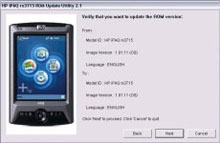

Итак, жмем «Next». Установщик открывает последнее свое окно, предварительно проверив соответствие языка. Самое время для подмены! Аналогично английской, устанавливаем немецкую прошивку. Тем, кто не знаком с немецким, пугаться не стоит, ведь ничего нового там нет — шаблон абсолютно такой же, даже буковки знакомые попадаются. Немецкая прошивка установилась в папку C:\iPAQ\SP29770, куда мы и спешим зайти. Из немецкой папки в английскую копируем файл d2b10111go.nbf, а из английской в немецкую d2b10111uo.nbf. В английской переименовываем полученный файл в d2b10111uo.nbf и заменяем им уже существующий. Все! Возвращаемся к установщику, последний раз кликаем на «Next» и надеемся на бесперебойную подачу электричества.
Но и тут бывают ошибки.
Error 260: Update Error — ошибка при непосредственном обновлении прошивки. Попытка признается неудачной, но это не смертельно — просто придется сделать Хард Ресет и повторить все действия с момента загрузки файла EnterBootLoader.exe на КПК.
Хочу обратить ваше внимание на то, что ситуация, когда на мониторе компьютера отображается 90%, а на экране КПК вышеуказанная на фотографии картина, нормальна. Кажется, что все безнадежно зависло и шансов на успех просто нет. Но не стоит расстраиваться, поскольку уже буквально через минуту все встанет на свои места, только 90% так и останутся до окончания прошивки.
Ура, кончилось! Происходит Хард Ресет и… Дамы и Господа, встречайте, немецкий Windows!!!
Если ориентироваться на пиктограммы, то можно посмотреть, что Filestore стерилен и готов к использованию. В принципе, на этом можно было бы и закончить, но вам наверное хочется вернуться к привычному английскому интерфейсу? Нет ничего проще! Просто повторяем почти все действия, но наоборот: подключаем КПК, передаем ему уже другой EnterBootLoader.exe, запускаем немецкую установку на компьютере (файл ROMUpdateUtility.exe), все схематично повторяем по аналогии с английским интерфейсом (специально сделал много скриншотов, чтобы можно было спокойно установить «немецкую» прошивку), в нужный момент переименовываем файл (замечу, что файлы уже перемещены как надо, достаточно переименовать d2b10111uo.nbf в d2b10111go.nbf), повторяем процедуру установки и снова получаем английский интерфейс. Ура, товарищи, ура!
Усовершенствование стереогарнитур коммуникаторов
текст: Barsik
Приобретая коммуникатор Pocket PC, мы получаем в комплекте и стереогарнитуру к нему. И может получиться так, что по ряду характеристик она нас не полностью устроит (или полностью не устроит): посредственные динамики, в то время когда хочется слушать музыку высокого качества записи; толстые, жёсткие провода в оплётке… — да что угодно ещё. Причём один и тот же девайс, например HTC Magician, может комплектоваться разной гарнитурой в зависимости от того, имя какого бренда красуется на его корпусе: Qtek, i-mate или Т-mobile.
Владельцам КПК без встроенного gsm/gprs-модуля проще — они могут использовать практически любые наушники, подключая их при необходимости через штекер-переходник 3,5=>2,5мм, но нам, владельцам коммуникаторов, приходится ещё разговаривать через гарнитуру по телефону, в связи с чем отсутствие кнопки ответа на звонок, да и вообще возможности разговаривать по телефону, не снимая наушников, крайне неудобно, да и наличие дополнительного регулятора громкости прямо на шнурке гарнитуры — согласитесь, полезно. В моём распоряжении оказалось три пары головных телефонов — гарнитур: «родных» от Qtek s110, i-mate jam и Qtek 9100. Ничто из перечисленного меня полностью не устроило, в связи с чем по ряду причин было решено «испортить» лучшую из них — от i-mate. Неплохая, между прочим, гарнитура: мягкие, нетолстые провода, достаточно качественный звук, не вызывающий отвращения дизайн. И при определённых обстоятельствах она бы меня вполне устроила, но всё зависит от конкретных условий эксплуатации и индивидуальных требований (предпочтений).
В моём случае требовалось придать аксессуару следующие свойства:
· сделать изоляцию от внешних шумов
· улучшить частотные характеристики телефонов, в частности низкочастотную составляющую
· свести к минимуму спутывание проводов гарнитуры, поскольку имею привычку скомкать и засунуть её в карман, а потом приходится корпеть над узлами и «бородами»
· сохранить компактность и имеющийся функционал
Я прочитал на форуме 4pda отзывы о разных наушниках, и мой выбор пал на одни из линейки «KOSS», имеющие прекрасные шумоизоляционные качества и превосходные для устройств своего класса басы. После недолгого тестирования, убедившись в качественном звучании музыки и в том, что низкий, бесполый голос Юли, диктора из программы-читалки «Teller», стал прекрасно слышен и разборчив в шумном вагоне метрополитена даже на небольшой громкости, в то время как раньше ничего нельзя было разобрать на полной — я решил использовать их для модернизации стереоарнитуры.
Для исключения спутывания шнура посчитал целесообразным использовать провод на небольшой рулетке, заменив им дефолтный. Повертев в руках несколько разных таких рулеток, Барсик понял, что годится любая из них, поскольку отличаются они лишь концевыми разъёмами, которые всё равно пойдут на срез. Поэтому был куплен USB-кабель для Loox, стоивший почему-то на сто с лишним рублей меньше остальных. В продаже были и наушники на такой же рулетке со штекером 2,5мм, но их пришлось сразу забраковать, поскольку штекер имел только три контактных зоны, вследствие чего подходил только для прослушивания музыки и голоса, но никак не для двухстороннего разговора. Итак, приступаем к делу. Кроме перечисленного нам понадобится цифровой мультиметр или любой другой сопротивлёметр (на худой конец — лампочка от карманного фонарика, батарейка и провод), а так же, само собой, паяльник (желательно маломощный; в виде молотка или топорика, какими иногда пользуются, например, автомобилисты — не годится) и хоть маломальское умение владеть им. Если ты никогда не держал паяльник в руках и не знаешь разницы между флюсом и канифолью — от самостоятельной перепайки лучше воздержаться, или потренируйся хотя бы для начала на кошках — какой-нибудь старой, ненужной электромонтажной плате и мотке тонкого провода. В любом случае порча аксессуара в результате неквалифицированного вмешательства — это только твоя личная головная боль.

Всё подготовлено. Теперь аккуратно вскрываем корпус отделения, в котором находится (в моём случае) кнопка ответа на звонок, микрофон и регулятор громкости. Вскрывать нужно очень аккуратно, иначе можно либо сломать защёлки, либо получить трещину в пластмассовом корпусе. Если это, мало ли, вдруг случилось — лучшими помощниками в устранении повреждения станут дихлорэтан или ацетон, один из которых необходимо очень аккуратно нанести на склеиваемые поверхности и соединить последние, дав полностью испариться растворителю. Оба вещества токсичны и требуют аккуратного обращения и проветривания помещения. Но это небольшое отступление.
Итак, корпус благополучно вскрыт, и Барсика ждёт небольшое недоумение: на плату почему-то приходит шесть проводов (4+2) в двух оплётках, в то время как на планируемой к использованию рулетке их всего четыре (2+2). Но на это можно не обращать особого внимания, потому как на штекере всего четыре контакта, следовательно четырёх проводов будет достаточно, а всё остальное — извращения буржуинских разработчиков.
На следующем этапе «прозваниваем» провода и зарисовываем схему их распайки. Это осуществляется прикладыванием щупов мультиметра к проводам в местах пайки и контактам штекера.
Нулевое сопротивление — признак того, что именно к данному контакту штекера подпаян тот или иной провод. В случае с лампочкой и батарейкой — определяем сопротивление —> 0 по ярко загорающейся лампочке. Итак, схема распайки зарисована. Очевидно, что три провода —два жёлтых и коричневый ( рис.4)— можно заменить одним «общим» проводом и короткой перемычкой (рис.5).
Теперь отпаиваем провод гарнитуры, срезаем с него штекер и сильными, но аккуратными движениями (дабы ничего не сломать) разбираем последний, после чего счищаем с контактов пластик и отпаиваем остатки проводов, подготовив таким образом штекер для нового использования.
Резиновый г-образный держатель штекера (не знаю, как правильно обозвать эту деталюху) очищаем от изоляции старых проводов, чтобы протащить новые. Для этого проще всего воспользоваться тонким круглым надфилем. Нещадно кромсаем USB-шнурок (да простят меня Loox'оводы, которым, возможно, больно смотреть на сие действо) и KOSS'ы, оставив головные телефоны с необходимой длиной провода. В данном случае провода делаются разной длины, как и было изначально в модернизируемой гарнитуре.
Концы припаиваемых проводов аккуратно, не повреждая, освобождаем от изоляции, после чего их следует залудить, подготовив для пайки. Всё готово для сборки, но прежде хочу дать несколько небольших полезных советов:
· проследите за тем, чтобы обе части провода от центра рулетки до места их входа в штекер и корпус кнопки ответа на звонок были одинаковы по длине, иначе одна из них будет не полностью сматываться на рулетку.
· не стоит надеяться на фиксатор рулетки; для исключения случайного сматывания всего провода внутрь, пока он ни к чему не припаян, не помешает завязать на обоих концах провода (или только на одном из них) временные фиксирующие узлы.
· многим будет достаточно лишь перепайки динамиков, без каких-либо других усовершенствований. Ни в коем случае не советую производить её непосредственно внутри корпуса динамиков: их крайне сложно разобрать, не повредив, и, во-вторых, паяльником можно перегреть телефоны, что приведёт, например, к деформации мембран и, как следствие, — ухудшению звучания.
Перепайка телефонов с куском «родного» провода — наиболее простой и безопасный способ. Не перепутай "L" и "R", если не хочешь слушать левым ухом то, что должен слышать правым и наоборот. И самое главное — важно соблюсти полярность подключения телефонов. Если, например, в процессе перепайки одного из них ты перепутаешь "+" и "-" — его динамик будет прекрасно работать, но только в противофазе, т.е. мембрана будет втягиваться в тот момент, когда должна расшириться и наоборот, что приведёт к неправильному восприятию объёмного звучания (стерео) звуковых файлов. Не перепутать достаточно просто: минусовой провод чаще всего в прозрачной оболочке (медно-жёлтый); иногда — синий, а плюс — красный. В любом случае оба телефона должны быть припаяны одинаково.
Собираем воедино все подготовленные детали и припаиваем провода в соответствии с новой схемой, не забывая делать на них фиксирующие узелки, которые предотвратят в дальнейшем отрыв провода от места пайки. Теперь, когда провода припаяны, помолившись, подключаем полуфабрикат к КПК и убеждаемся в работоспособности и исправности всех функций (подача звука в телефоны, регулировка громкости, ответ на звонок кнопкой гарнитуры).
Урра, заработало!"
(© кот Матроскин)
Аккуратно ставим плату на место и защёлкиваем крышку. В ту самую резиновую Г-образную деталюху заливаем, например, густой эпоксидный клей или силиконовый герметик и тянем за провод, пока он не упрётся узлом в сужение.
Углубляем штекер и фиксируем в том положении, в каком он был изначально. Выступившие остатки клея счищаем ветошью. Перед тем как дать клею засохнуть желательно убедиться в том, что при сборке штекера не произошло обрыва проводов в местах пайки. Сильно сжав двумя пальцами резину, вставляем штекер в гнездо, очередной раз убеждаемся в работоспособности и ещё более аккуратно извлекаем обратно. Теперь нам остаётся только ждать. Время отвердевания эбоксидки или силикона составляет около суток. И вот она перед тобой — новая гарнитура Барсика:
Теперь будет неплохо подобрать для неё какой-нить футлярчик (возможно, подойдёт коробочка от автомобильного манометра или что-то ещё) и, главное — изготовить фиксатор, с помощью которого рулетка будет крепиться к одежде. Можно, конечно, приспособить «крокодильчик» от «старой» гарнитуры, но мне показалось, что это громоздко и неудобно. Представляю два варианта.
В виде клипсы:
Изготавливается из тонкой нержавейки, которую можно впоследствии, например, заворонить — сделать чёрной путём смазывания маслом и обжига на открытом огне. Изделие, которому придана необходимая форма, нужно закалить, чтобы придать клипсе упругость. Процесс закалки схож с процессом воронения, но деталь сначала нужно раскалить, а затем остудить в масле. Для наших целей подойдёт даже подсолнечное. Клипса крепится к рулетке с помощью винта, находящегося по центру последней.
Недостаток клипсы — не к любой одежде её удобно крепить.
Застёжка от значка.
Наиболее проста в изготовлении и более универсальна. Требует минимума переделок.
Берём из коллекции старшего брата любимый его значок с понравившейся нам застёжкой, выковыриваем застёжку ножом. Фиксатор (изгиб проволоки), с помощью которого застёжка крепилась в значке, разворачиваем на 90°, разогреваем его и прижимаем на ровной, жесткой поверхности кругляшком из тонкого чёрного полистирола. Застёжка вплавляется в пластик, после чего конструкция приклеивается к рулетке дихлорэтаном, ацетоном или т.н. «суперклеем». Именно так я и поступил.
Не нарадуюсь я, ребята, своим новым «ушам».
Кстати, ходил я тут по магазинам, подыскивал чехол для Qtek 9100, да так и не легло ничего на душу: всё что-то не то, везде что-то не так, как хотелось бы. Видимо, в ближайшее время придётся заниматься кройкой и шитьём.
Состояние беспроводной связи в Петербурге
текст: Михаил Демидов (Friedrich Putrid)
(ЛЕТО 2006г.)
Развитие технологий беспроводных (wireless) сетей в мире обусловлено множеством причин, главная из них — растущее в геометрической прогрессии количество мобильных устройств, в которых заложена поддержка как минимум одного беспроводного решения (например, Wi-Fi, Bluetooth, IR, GPRS/EDGE и другое)
Это ноутбуки и планшетные компьютеры, мобильные телефоны и фотоаппараты, карманные мини-компьютеры и коммуникаторы, которые теперь можно связать между собой и с настольным компьютером без использования классической проводной связи со всеми ее недостатками (стоимость оборудования и его техническое обслуживание, удобство эксплуатации, физические размеры и прочее).
Санкт-Петербург в этом отношении можно назвать городом с умеренным развитием беспроводной связи, по сравнению с российской провинцией, где о Wi-Fi слышали разве что специалисты. Так, в нашем городе можно увидеть полный спектр популярных среди пользователей сервисов wireless. Это наличие большого количества точек доступа к сети Интернет по Wi-Fi, существование уверенного покрытия территории города сетями GSM, наличие CDMA-операторов. Расшифруем введенные термины. Wi-Fi (Wireless Fidelity) — стандарт беспроводной связи, выдаваемый после сертификации оборудования ассоциацией WECA и гарантирующий интероперабельность между беспроводными PC-картами LAN, устройствами и точками доступа различных производителей (так называемых хот-спотов). GSM (Global System for Mobile Communications) — глобальная система связи с подвижными объектами, система (и стандарт) цифровой сотовой связи в Европе на частотах 900 и 1800 MHz). CDMA (Code Division Multiple Access) — многостанционный доступ с кодовым разделением каналов, МДКР, один из двух стандартов для цифровых сетей сотовой связи.
В данной статье я постараюсь последовательно описать состояние беспроводной связи в Петербурге летом 2006 г.
Первым в обзоре будет состояние рынка GSM-связи (разработана группой GSM — Group Special Mobile, созданной в 1982 г.). Относится ко 2-му поколению (2G) сотовых сетей, представляет собой сеть диапазона 900 и 1800 MHz (в США — 1900 MHz). В России в диапазоне 900 MHz мобильный телефон передает (восходящий сигнал) в полосе 890-915 MHz, а принимает (нисходящий канал) в интервале 935-960 MHz; в диапазоне 1800 MHz — 1710-1785 MHz и 1805-1880 MHz соответственно. Для доступа к среде передачи данных в GSM использован принцип временного разделения канала — TDMA (многостанционный доступ с временным разделением каналов, МДВР). Таким образом, в сетях GSM заложена передача данных на скорости до 9,6 Kbit/s. В Петербурге летом 2006 г. действуют 4 оператора сотовой связи стандарта GSM: 900 MHz — МТС, 1800 MHz — “МегаФон” и “Билайн”, 1900 MHz — Tele2.
Основной способ передачи данных у этих операторов — WAP по стандартному каналу связи на скорости 9,6 Кbit/s с поминутной тарификацией. WAP (Wireless Application Protocol) — протокол приложений для беспроводной связи; стек протоколов для защищенного доступа к почте и работы в Интернете пользователей всех типов систем мобильной радиосвязи. WAP был разработан организацией WAP Forum (www.wapforum.org) при участии Ericsson, Motorola, Nokia, Unwired Planet (ныне Planet. com). Предложен в 1997 г. фирмой Unwired Planet. Для реализации этого протокола в сотовом телефоне должен быть так называемый микробраузер. Запросы от него обрабатываются WAP-шлюзами (WAP gates), преобразующими их в принятые в Сети форматы. Информация для сотовых телефонов размечена на языке WML, а программы пишутся на языке WML Script.
Разумеется, что передача данных на такой скорости не устраивает современное раз витие технологий, и на смену 2-му поколению сотовой связи приходит поколение, условно называемое 2,5 G. Это усовершенствованное второе поколение цифровой мобильной связи, где скорость передачи данных увеличена до 384 Кbit/s. К этому поколению относят сети стандартов GPRS и EDGE. Технология GPRS (General Packet Radio Service), то есть передача данных в сетях мобильной радиосвязи, предполагает полное покрытие оператором области обслуживания клиентов, а также наличие стационарных базовых станций. К основным плюсам данной услуги относится форма ее оплаты (оплачивается входящий/исходящий трафик, а не время, проведенное в Сети), скорость (заявляемые показатели до 171 Kbit/s, а при использовании технологии EDGE — и еще выше — до 921 Kbit/s), сравнительная независимость от прокладки линии и автономность работы мобильного телефона.
GPRS летом 2006 г. предоставляется всеми четырьмя операторами сотовой связи. Качество покрытия территории города, требуемое для стабильной работы сервиса, было на хорошем уровне (к примеру, работало в метро), однако у “Tele2” из-за низкого уровня развития материально-технической базы случались проблемы с доступом к услуге.
У МТС в пиковые часы сервер некорректно обрабатывал информацию, что приводило к задержкам и ошибкам в тарификации услуги. К реальным минусам можно отнести достаточно завышенные (пока) цены у операторов, обещанная скорость соединения в реальности оказывается значительно ниже, и качество работы напрямую зависит от перегруженности базовой станции разговорами. В диапазоне GSM приоритет отдается голосу, а GPRS зависит от голосового трафика (при разговоре передача информации приостанавливается или просто отключается). Данные нюансы были учтены при создании новой спецификации GPRS, получившей название EDGE. EDGE (Enhanced Data rates for Global Evolution) — перспективной технологии мобильной радиосвязи. Она обеспечивает передачу данных в сетях GSM и TDMA/136 со скоростью до 384 Kbit/s. Однако только 2 оператора в Петербурге поддерживают перспективную технологию EDGE — “МегаФон Северо-Запад” и “Билайн”.
Так как EDGE не требует больших доработок существующих сетей сотовой связи, она считается переходной к сетям 3-го поколения (3G). Основным отличием сетей 3-го поколения (3G) является заложенная в их идеологию значительно большая скорость передачи данных — до 2 Мbit/s.
Пока в Санкт-Петербурге наблюдается сеть 3G в тестовом режиме у оператора «Билайн». А у оператора “МегаФон” запущен пилотный коммерческий проект — “Мобильное телевидение” (www.megafonpro.ru). Философия сетей 3-го поколения предполагает повсеместное покрытие территории устойчивой связью, позволяющей на высокой скорости осуществлять передачу информации (потоковое аудио/видео) и доступ в Интернет с мобильных устройств. Вы сидите, скажем, в офисе, где работает выделенная линия доступа в Сеть, выходите на улицу — и вас окружает 3G. Далее, не прерывая работу в Сети, вы общаетесь с миром и, придя домой, можете выбирать между беспроводным доступом по технологии Wi-Fi, оптоволоконным соединением или доступом по мобильному телефону в сетях 3G.
Первым шагом к 3G стало появление WCDMA (Wideband CDMA) — широкополосного многостанционного доступа с кодовым разделением каналов, который обеспечивает скорость передачи до 2 Мbit/s. Именно в этом направлении работает сейчас “МегаФон Северо-Запад”.
Немаловажно отметить тот факт, что WCDMA (или как ее можно назвать по-другому UMTS (Universal Mobile Telecommunications System) — универсальная система мобильной связи) выбрана в качестве преемника GSM с возможностью плавного перехода. Кроме того, она ориентирована на глобальные сети с пакетной коммутацией (IP, X.25), как и GPRS/EDGE. Операторы могут создавать зоны WCDMA в особо загруженных районах, где растет количество мобильных абонентов, при этом GSM работать там тоже будет.
В России уже появилась CDMA-2000 (“дочка” 3G) в диапазоне 450 MHz — это сотовый оператор SkyLink.